HootSuite: Vom Twitter-Client zum Alleskönner
Eines der beliebtesten Social-Media-Management-Dashboards ist die HootSuite: Eigentlich war der Dienst vor fünf Jahren als reiner Twitter-Client unter dem Namen BrightKit gestartet, hat sich aber im Laufe der Zeit zu einem echten Alleskönner entwickelt. Nachdem der Entwickler Ryan Holmes festgestellt hatte, dass auch andere Organisationen und Unternehmen eine smarte Lösung benötigen, mit der sich viele verschiedene Social-Media-Accounts steuern lassen, haben er und sein Team 2009 eine frische Version unter dem Namen HootSuite veröffentlicht, die zudem auch Facebook und LinkedIn integrierte.
Heute kann man neben Twitter, Facebook und LinkedIn auch Unternehmensprofile sowie private Accounts aus Google+, foursquare, WordPress und sogar Exoten wie das japanische Soziale Netzwerk mixi mit dem Dashboard steuern. Updates oder Social-Media-Kampagnen lassen sich leicht über die HootSuite planen und die abgesetzten Meldungen kann man mit einigen wertvollen Statistikmöglichkeiten monitoren. Ein großes Plus liegt zudem in der Erweiterbarkeit des Systems. Über die Installation von zusätzlichen Applikationen kann man den Funktionsumfang gezielt um ein Vielfaches erweitern. Gibt es keine App für die eigenen Anforderungen, ist es zudem möglich, den Entwicklern eine Anfrage zu übermitteln und somit den Stein für eine neue Anwendung ins Rollen zu bringen.
Die HootSuite stellt somit gerade für Unternehmen eine sehr effektive Möglichkeit dar, die Social-Media-Belange zentral von einem Tool aus zu steuern. Insofern verwundert es auch nicht, dass 79 der Fortune-100-Unternehmen das Dashboard für sich nutzen – darunter WWF, Pepsico, Virgin, Fox und Sony Music. Auch wir bei t3n haben die Social-Media-Schaltzentrale, neben sieben Millionen weiteren Nutzern, im Gebrauch: Mit einem klaren Empfehlungshintergrund wollen wir euch daher einen kleinen Guide an die Hand geben, wie man die HootSuite für sich nutzen kann.
Schritt 1: Einen HootSuite-Account aufsetzen
Um HootSuite nutzen zu können, muss man sich zuerst einen Account anlegen. Dafür ruft man hootsuite.com im Browser auf und meldet sich in der kostenlosen Version mit einer beliebigen E-Mail-Adresse, seinem vollständigen Namen und einem selbstgewählten Passwort an. Außerdem gibt es eine Facebook-Social-Login-Option, die sich mittels App mit deinem Facebook-Konto verbindet und einen Account automatisch anlegt. Bei dieser Variante bekommt man ein Übergangspasswort an die Mail-Adresse hinter dem Facebook-Account geschickt, mit dem man sich fortan einloggen kann. Wer sich dennoch ein eigenes Passwort zulegen möchte, kann das automatisch generierte in den Account-Einstellungen auch gegen ein individuelles Passwort eintauschen.
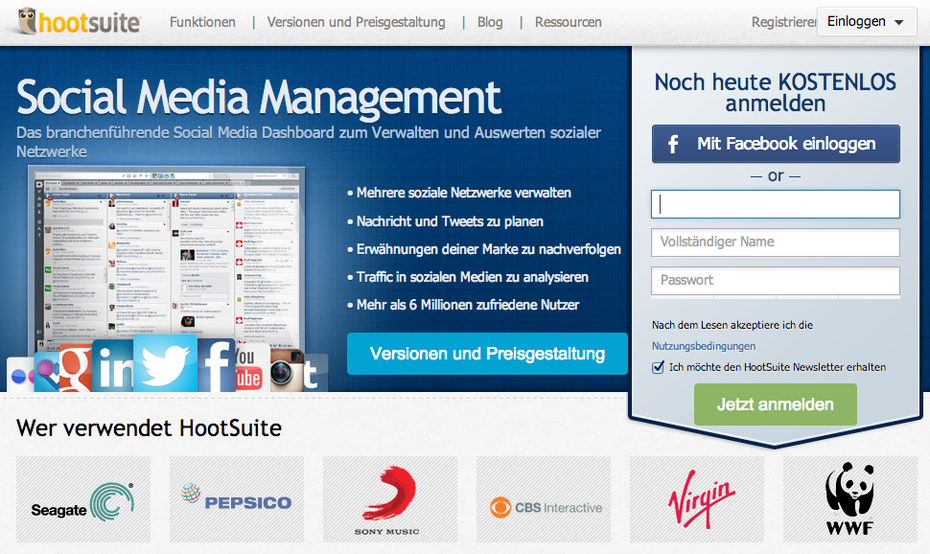
Im Anmeldebereich der HootSuite kann man sich manuell oder via Social Login einen Account anlegen. (Screenshot: HootSuite)
Die kostenlose Version beinhaltet fünf soziale Profile, man kann aber leider keine weiteren Teammitglieder einbinden. Zumal sind nur einfache Analytics-Berichte und lediglich zwei RSS- beziehungsweise Atom-Feeds inklusive. Uneingeschränkt kann man die Nachrichtenplanung für sich nutzen und auch unbegrenzt Apps integrieren. Mehr zu den Funktionen erfahrt ihr im Folgenden. Neben einem kostenlosen Account kann man zwischen einem Pro- und einem Enterprise-Account wählen, die sich wie folgt staffeln – für letztere Option ist allerdings kein Preis-Modell öffentlich einsehbar:
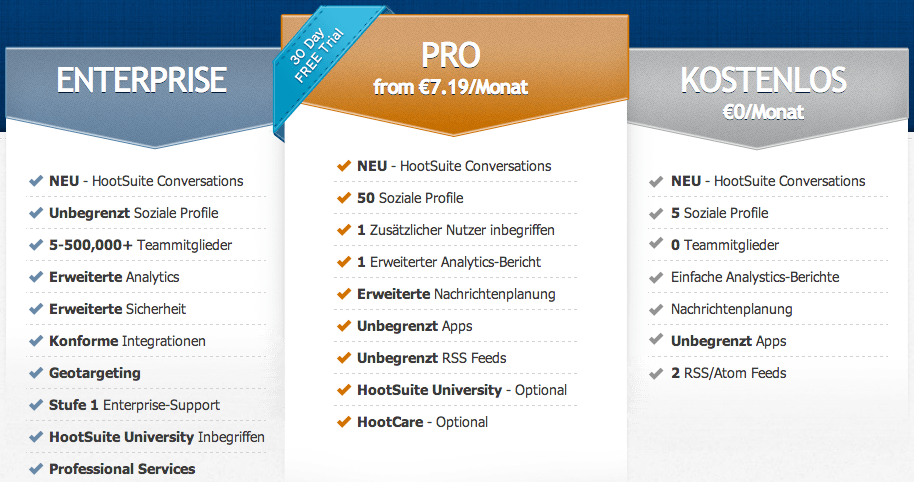
Es gibt drei Accountmodelle innerhalb der HootSuite: Eine Kostenlos-, eine Pro- und eine Enterprise-Version. (Screenshot: HootSuite)
Schritt 2: Social Networks integrieren und Streams aufsetzen
Hat man sich für eine Account-Variante entschieden und sich entweder manuell oder mittels Social-Login angemeldet, kann man direkt loslegen und sein individuelles Dashboard einrichten. Dafür gilt es zum einen, die jeweiligen Sozialen Netzwerke zu integrieren und zum anderen, entsprechende Streams aufzusetzen. Beides funktioniert bei HootSuite relativ einfach.
Um ein Social Network zu integrieren, klickt man im Dashboard einfach auf „Profil hinzufügen“. Ein Overlay öffnet sich, das einem die verschiedenen Netzwerke aufzählt, mit denen man sich verbinden kann: Twitter, Facebook, Google+, LinkedIn, foursquare, WordPress und mixi stehen zur Auswahl. Wählt man eine der Plattformen aus, wird man um eine Autorisierung gebeten, die es HootSuite ermöglicht, den eigenen Account zu nutzen. In diesem Sinne weisen die Entwickler daraufhin, dass die App beispielsweise mit der Twitter-Autorisierung unter anderem auf Direktnachrichten zugreifen oder Tweets für einen veröffentlichen darf – was schlussendlich nötig ist, um den vollen Funktionsumfang nutzbar zu machen.
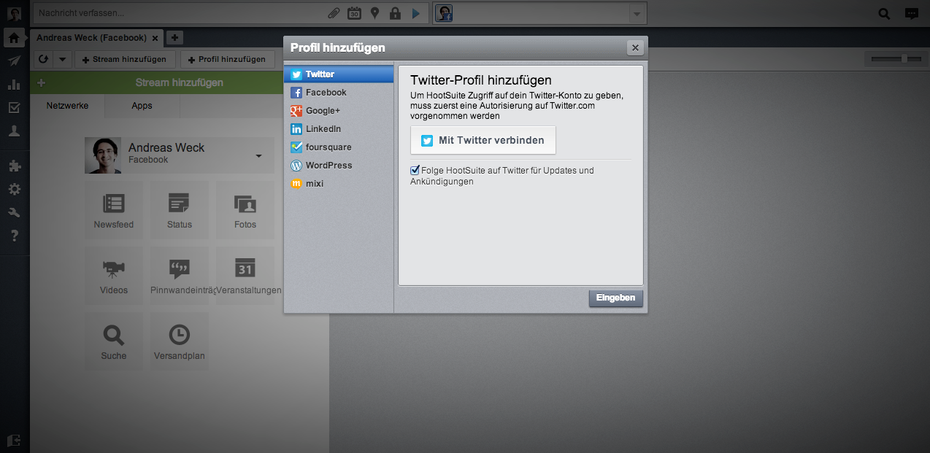
HootSuite kann sieben verschiedene Social Networks einbinden: Twitter, Facebook, LinkedIn, Google+, foursquare, WordPress und mixi. (Screenshot: HootSuite)
Hat man sich mit einem Sozialen Netzwerk verbunden, bekommt man die Möglichkeit, verschiedene Streams für den jeweiligen Account anzulegen. Dafür klickt man im Dashboard auf „Stream hinzufügen“ und bekommt wieder ein Overlay präsentiert, das verschiedene Kanäle anbietet. Für Twitter kann man unter anderem einen Stream für den Homefeed, für Erwähnungen oder für gesendete Tweets festlegen. In der Praxis hat es sich bewährt, für jedes einzelne soziale Netzwerk einen Tab anzulegen und darin entsprechend die individuellen Streams einzubauen.
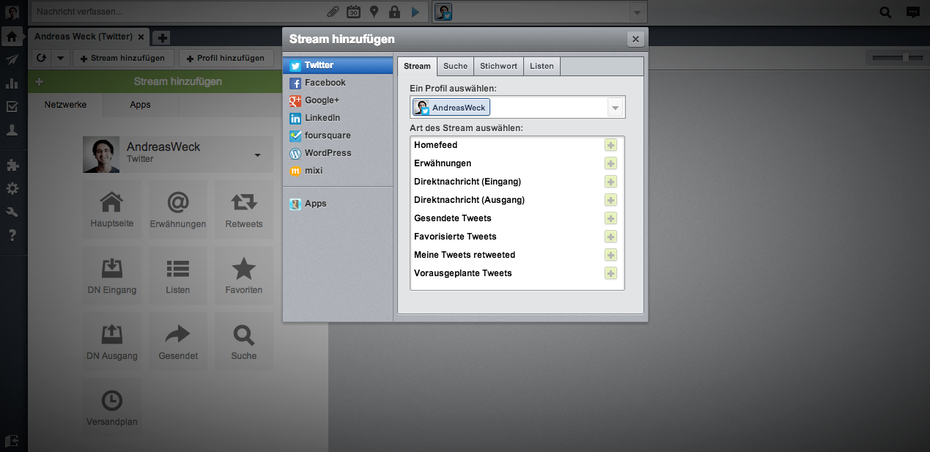
Hat man seine Social Networks in die HootSuite integriert, kann man individuelle Streams anlegen. (Screenshot: HootSuite)
Schritt 3: Statusupdates absetzen
Sobald die grundsätzlichen Schritte durchgeführt wurden, kann man anfangen, die HootSuite für erste Postings zu verwenden. Um Updates über die Netzwerke zu verteilen, klickt man in das Statusfeld, das sich in jeder Ansicht am oberen Bildschirmrand befindet. Dort kann man seinen Text eingeben und ihn mit einem Link versehen, der über das Funktionsfeld „Einen Link hinzufügen“ auch mittels Link-Shortener verkürzt werden kann. Gerade für Twitter-Nachrichten, die nur aus 140 Zeichen bestehen dürfen, ist es sinnvoll, diese Option zu nutzen. Hat man einen Link hinzugefügt, ist es für einige Soziale Netzwerke, die man im Bereich rechts daneben auswählen kann, auch möglich, entsprechend generierte Vorschaubilder, Überschriften und Beschreibungen nachträglich zu verändern. Ferner bekommt man verschiedene Möglichkeiten im Statusfeld angeboten, mit denen man das Statusupdate erweitern kann: „Bild oder Datei anhängen“, „Planungsfunktion“, „Standort hinzufügen“ und „Datenschutzeinstellungen“.
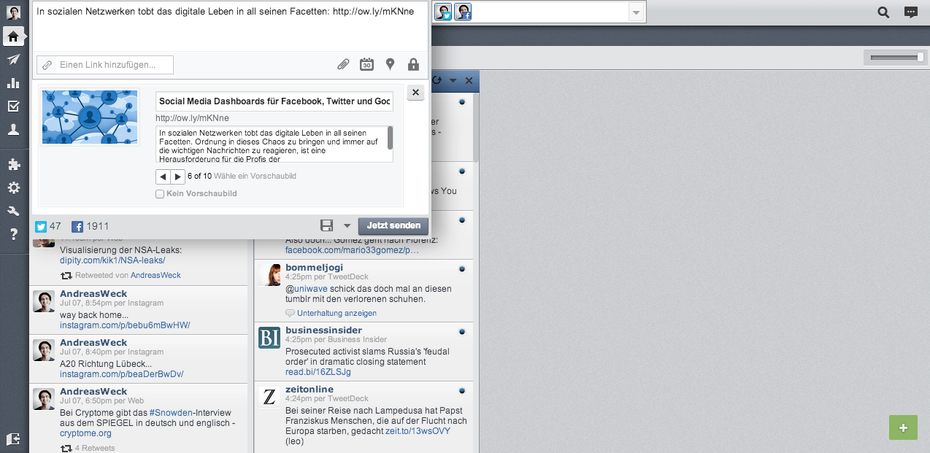
In der HootSuite kann man die Metadaten eines Posting beispielsweise für Facebook oder Google+ ganz einfach editieren. (Screenshot: HootSuite)
Schritt 4: Weitere Funktionen kennenlernen (RSS, Apps, Teams, Hashtag-Stream)
Neben den Grundfunktionen bietet einem die HootSuite auch noch einige kleinere Features, die das Leben erleichtern. Beispielsweise ist es möglich, RSS- beziehungsweise Atom-Feeds anzulegen, Apps zu integrieren, Teams zu bilden und auch Streams für bestimmte Hashtags anzulegen.
- RSS-/Atom-Feeds kann man sich anlegen, in dem man auf das Publisher-Icon am linken Bildrand und dort auf die Unterkategorie „RSS Feeds“ klickt. In dem geöffneten Overlay kann man dann unter RSS/Atom neue Feeds anlegen. Gerade für Medienunternehmen, aber auch für andere Protagonisten, die Informationen im Netz verfolgen, bietet sich hier eine weitere Möglichkeit, neben den Homefeeds Artikel zu bündeln.
- Apps erweitern den Funktionsumfang des HootSuite-Dashboards. Über das sogenannte „App-Verzeichnis“ kann man Free- und Premium-Apps von Drittanbietern installieren. Dafür klickt man einfach auf das Puzzle-Icon und wählt eine der entsprechenden Apps aus. Neben der Beschreibung der App befinden sich der Button „Installieren“ und unter Umständen der Preis für eine Integration von kostenpflichtigen Apps.
- Teams sind nur für die Pro- und Enterprise-Versionen vorgesehen. Mit dieser Funktion kann man andere HootSuite-Nutzer einladen und mit ihnen zusammen arbeiten, indem man ihnen den Zugriff auf bestimmte Soziale Netzwerke erlaubt. Die Einrichtung funktioniert auch hier denkbar einfach: Man klickt in der linken Menüleiste auf sein Benutzerprofil. Hier kann man einzelne Organisationen anlegen, Teilnehmer hinzufügen und dem jeweiligen Team bestimmte Soziale Netzwerke, die sie bedienen, zuordnen.
- Hashtags kann man natürlich ganz regulär im Stream anklicken. Will man für ein Hashtag aber dauerhaft einen Stream anlegen, kann auch das mit ein paar Klicks eingerichtet werden. Dazu klickt man oben rechts auf das Lupen-Icon, wodurch sich die Schnellsuche öffnet. Hier gibt man dann das entsprechende Hashtag ein und klickt, sobald man den entsprechenden Tab aktiviert hat, auf „Als Stream speichern“.
Schritt 5: Statistiken führen
Ein sehr umfangreiches Feature findet sich im Statistik-Bereich der HootSuite. Das Social-Media-Dashboard vereint nämlich eine Vielzahl von Kennziffern externer Dienste: Informationen aus Google Analytics, Facebook-Insights, Twitter-Stats, Ow.ly-Stats, LinkedIn-Page-Insights und Google+-Page-Analytics sind leicht in einer Übersicht zu bündeln. Zumal kann man eigene sogenannte Organization-Analytics und -Reports aufsetzen.
Um Statistiken anzulegen, klickt man in der linken Menüleiste auf das Diagramm-Icon, wo man aus einer Vielzahl von Berichten und Darstellungsformen wählen kann. Möglich ist es jedoch auch, sich seinen Report von Grund auf selbst anzufertigen. Die Reports werden dann automatisch aufgezeichnet und man kann sich und den Teammitgliedern die Zusammenfassungen je nach Bedarf täglich, wöchentlich, zweimal oder einmal pro Monat per E-Mail schicken lassen. Außerdem ist es möglich, sich die Berichte per PDF- oder CSV-Datei runterzuladen, sie direkt auszudrucken oder zu teilen.
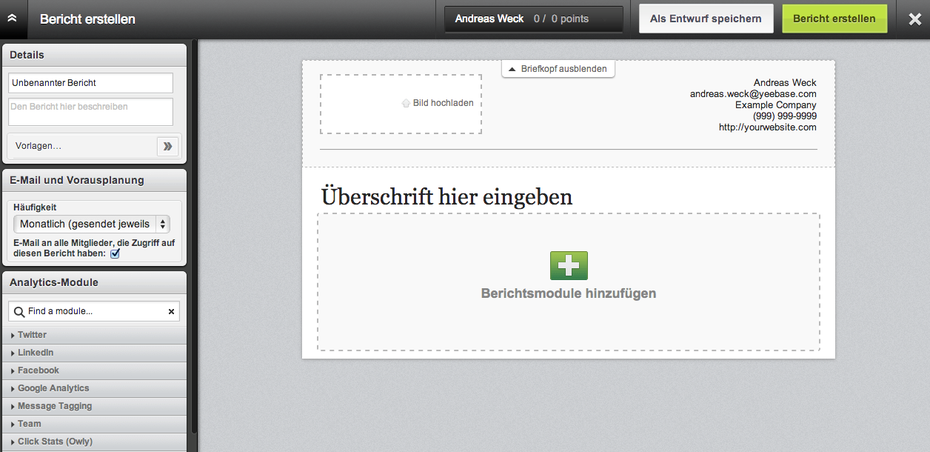
Mit der HootSuite-Statistik-Funktion kann man Informationen aus Google Analytics, Facebook-Insights, Twitter-Stats, Ow.ly-Stats, LinkedIn-Page-Insights und Google+-Page-Analytics in einer Übersicht bündeln. (Screenshot: HootSuite)
Fazit zur HootSuite
Die HootSuite ist eine umfangreiche Alternative, wenn man verschiedene soziale Netzwerke gleichzeitig bedienen und zudem wertvolle Statistiken bekommen will – egal ob als Privatperson oder als Unternehmen. Wobei die große Stärke der HootSuite eher im Unternehmensbereich liegt. Das Tool überzeugt nämlich vor allem dann, wenn es als kollaboratives Social-Media-Dashboard für viele Teammitglieder eingesetzt wird. Klar ist aber auch: Ein umfangreicher Funktionsumfang bedeutet auch ein wenig Eingewöhnungszeit.
Zwar ist die Navigation recht schnell durchschaubar – es spielt sich im Grunde alles im oberen und linken Bildschirmrand ab –, es braucht aber durchaus etwas Zeit, um sich mit all den vielfältigen Optionen und der Frage, wie sie gehandelt werden, vertraut zu machen. Der Fairness halber muss man allerdings erwähnen, dass die HootSuite hier und da etwas „buggy“ ist: In seltenen Fällen werden Links in Statusupdates nicht veröffentlicht und die ein oder andere Verbindung zu einem Sozialen Netzwerk kann auch schon mal getrennt werden. So ist es uns schon passiert, dass ein Posting, das wir gleichzeitig auf Facebook und Google+ veröffentlichen wollten, tatsächlich nur auf einem der beiden Netzwerke raus ging.
Wie sind eure eigenen Erfahrungen mit der HootSuite? Oder mit anderen Social-Media-Dashboards? Wir freuen uns über Tipps und Berichte in den Kommentaren!
1 von 6
Weiterführende Links zum Thema HootSuite
- Hootsuite Social Analytics: Umfangreiches Social Media Monitoring – t3n News
- Google+ Pages lassen sich jetzt mit Hootsuite managen – t3n News
- Google+ Pages mit HootSuite & Co. pflegen – t3n News
- Social Media Dashboards für Facebook, Twitter und Google+ – t3n News
- Social-Media-Wars à la Game of Thrones [HootSuite-Infografik] – t3n News
- HootSuite – Homepage


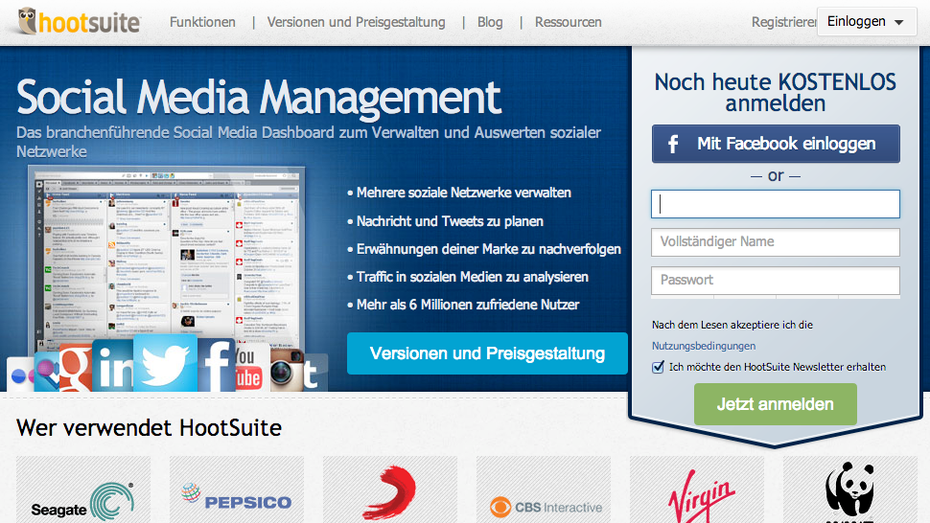

Bitte beachte unsere Community-Richtlinien
Wir freuen uns über kontroverse Diskussionen, die gerne auch mal hitzig geführt werden dürfen. Beleidigende, grob anstößige, rassistische und strafrechtlich relevante Äußerungen und Beiträge tolerieren wir nicht. Bitte achte darauf, dass du keine Texte veröffentlichst, für die du keine ausdrückliche Erlaubnis des Urhebers hast. Ebenfalls nicht erlaubt ist der Missbrauch der Webangebote unter t3n.de als Werbeplattform. Die Nennung von Produktnamen, Herstellern, Dienstleistern und Websites ist nur dann zulässig, wenn damit nicht vorrangig der Zweck der Werbung verfolgt wird. Wir behalten uns vor, Beiträge, die diese Regeln verletzen, zu löschen und Accounts zeitweilig oder auf Dauer zu sperren.
Trotz all dieser notwendigen Regeln: Diskutiere kontrovers, sage anderen deine Meinung, trage mit weiterführenden Informationen zum Wissensaustausch bei, aber bleibe dabei fair und respektiere die Meinung anderer. Wir wünschen Dir viel Spaß mit den Webangeboten von t3n und freuen uns auf spannende Beiträge.
Dein t3n-Team
Wie kann ich in HootSuite die Posts auf Facebook nach Sprachen und oder weiteren Zielgruppen einschränken?
Habe auch Hootsuite im Einsatz und bin rundum zufrieden damit.
Kann man eigentlich bei Hootsuite ausstellen, dass dort immer dieses kleine Logo bei den Posts ist?
Was ihr nicht geschrieben habt:
– Bei Facebook Pages kann der Newsfeed nicht angezeigt werden. Das heißt, um zu sehen, was die anderen schreiben, muss man sich doch wieder bei Facebook einloggen.
– Hootsuite postet unaufhaltsam auf meiner privaten Facebook-Seite Dinge, die ich nicht geschrieben habe. Lösche meinen Account wieder. Schade.
Hootsuite ist ein Tausendsassa für Kommunikationsvollprofis. Sehr stark in Kanälen und Nachrichten gedacht. Wir haben lange mit Unternehmern und Beratern zusammengearbeitet und eine Alternative entwickelt, da die Suite insbesondere für nicht so internetaffine Nutzer oft etwas überwältigend ist.
Wer es gern mal ausprobieren möchte – wir bieten natürlich auch einen kostenlosen Test auf http://www.webzunder.com/ oder rufen Sie einfach mal bei uns an ;)
Dirk (Gründer von webZunder)
Hier sind auch Tips und Workflows zu finden, wie du mit Hootsuite täglich umgehst und deinen Sozial–Media-Alltag bewerkstelligst.
http://www.automatische-helden.de/hootsuite-die-anleitung-und-wie-du-viel-zeit-in-sozialen-netzwerken-sparen-kannst/